web服务器的安全配置以windows为例.docx
《web服务器的安全配置以windows为例.docx》由会员分享,可在线阅读,更多相关《web服务器的安全配置以windows为例.docx(34页珍藏版)》请在冰点文库上搜索。
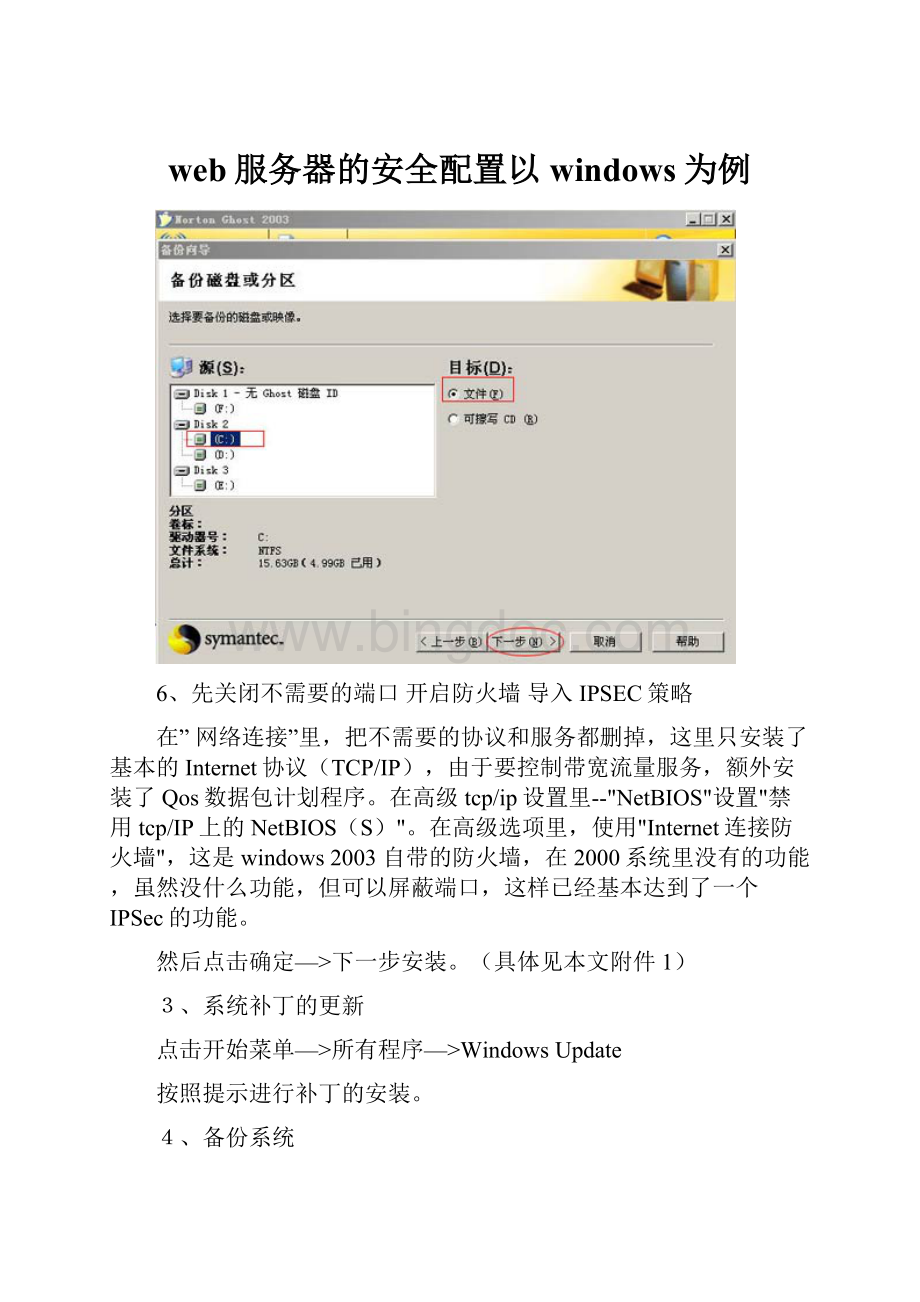
web服务器的安全配置以windows为例
6、先关闭不需要的端口开启防火墙导入IPSEC策略
在”网络连接”里,把不需要的协议和服务都删掉,这里只安装了基本的Internet协议(TCP/IP),由于要控制带宽流量服务,额外安装了Qos数据包计划程序。
在高级tcp/ip设置里--"NetBIOS"设置"禁用tcp/IP上的NetBIOS(S)"。
在高级选项里,使用"Internet连接防火墙",这是windows2003自带的防火墙,在2000系统里没有的功能,虽然没什么功能,但可以屏蔽端口,这样已经基本达到了一个IPSec的功能。
然后点击确定—>下一步安装。
(具体见本文附件1)
3、系统补丁的更新
点击开始菜单—>所有程序—>WindowsUpdate
按照提示进行补丁的安装。
4、备份系统
用GHOST备份系统。
5、安装常用的软件
例如:
杀毒软件、解压缩软件等;安装完毕后,配置杀毒软件,扫描系统漏洞,安装之后用GHOST再次备份
修改3389远程连接端口
修改注册表.
开始--运行--regedit
依次展开HKEY_LOCAL_MACHINE/SYSTEM/CURRENTCONTROLSET/CONTROL/
TERMINALSERVER/WDS/RDPWD/TDS/TCP
右边键值中PortNumber改为你想用的端口号.注意使用十进制(例10000)
HKEY_LOCAL_MACHINE/SYSTEM/CURRENTCONTROLSET/CONTROL/TERMINALSERVER/
WINSTATIONS/RDP-TCP/
右边键值中PortNumber改为你想用的端口号.注意使用十进制(例10000)
注意:
别忘了在WINDOWS2003自带的防火墙给+上10000端口
修改完毕.重新启动服务器.设置生效.
二、用户安全设置
1、禁用Guest账号
在计算机管理的用户里面把Guest账号禁用。
为了保险起见,最好给Guest加一个复杂的密码。
你可以打开记事本,在里面输入一串包含特殊字符、数字、字母的长字符串,然后把它作为Guest用户的密码拷进去。
2、限制不必要的用户
去掉所有的DuplicateUser用户、测试用户、共享用户等等。
用户组策略设置相应权限,并且经常检查系统的用户,删除已经不再使用的用户。
这些用户很多时候都是黑客们入侵系统的突破口。
3、把系统Administrator账号改名
大家都知道,Windows2003的Administrator用户是不能被停用的,这意味着别人可以一遍又一遍地尝试这个用户的密码。
尽量把它伪装成普通用户,比如改成Guesycludx。
4、创建一个陷阱用户
什么是陷阱用户?
即创建一个名为“Administrator”的本地用户,把它的权限设置成最低,什么事也干不了的那种,并且加上一个超过10位的超级复杂密码。
这样可以让那些Hacker们忙上一段时间,借此发现它们的入侵企图。
如下图Administrator已经不是管理员,是陷阱用户。
5、把共享文件的权限从Everyone组改成授权用户
任何时候都不要把共享文件的用户设置成“Everyone”组,包括打印共享,默认的属性就是“Everyone”组的,一定不要忘了改。
6、开启用户策略
开始菜单—>管理工具—>本地安全策略,使用用户策略,分别设置复位用户锁定计数器时间为20分钟,用户锁定时间为20分钟,用户锁定阈值为3次。
(该项为可选)
7、不让系统显示上次登录的用户名
不显示上次登录的用户名
一、打开“我的电脑”——“控制面板”,双击打开“管理工具”。
二、在“管理工具”界面中,双击打开“本地安全策略”。
三、在弹出的“本地安全设置”对话框中,选择“安全选项”。
四、在“安全选项”列表中,选择“交互式登录:
不显示上次的用户名”。
五、单击右键,选择“属性”。
六、在弹出的“交互式登录:
不显示上次的用户名属性”选项框中,选择“已启用”,单击“确定”按钮,完成设置。
密码安全设置
1、使用安全密码
一些公司的管理员创建账号的时候往往用公司名、计算机名做用户名,然后又把这些用户的密码设置得太简单,比如“welcome”等等。
因此,要注意密码的复杂性,还要记住经常改密码。
2、设置屏幕保护密码
这是一个很简单也很有必要的操作。
设置屏幕保护密码也是防止内部人员破坏服务器的一个屏障。
3、开启密码策略
注意应用密码策略,如启用密码复杂性要求,设置密码长度最小值为6位,设置强制密码历史为5次,时间为42天。
4、考虑使用智能卡来代替密码
对于密码,总是使安全管理员进退两难,密码设置简单容易受到黑客的攻击,密码设置复杂又容易忘记。
如果条件允许,用智能卡来代替复杂的密码是一个很好的解决方法。
三、系统权限的设置
1、磁盘权限(如下设置,我们已经写一个CMD脚本,按要求复制运行即可以取代如下手工设定)
系统盘及所有磁盘只给Administrators组和SYSTEM的完全控制权限
系统盘\DocumentsandSettings目录只给Administrators组和SYSTEM的完全控制权限
系统盘\DocumentsandSettings\AllUsers目录只给Administrators组和SYSTEM的完全控制权限
系统盘\Windows\System32\cacls.exe、cmd.exe、net.exe、net1.exe、ftp.exe、
tftp.exe、telnet.exe、netstat.exe、regedit.exe、at.exe、attrib.exe、、
del文件只给Administrators组和SYSTEM的完全控制权限
另将\System32\cmd.exe、、ftp.exe转移到其他目录或更名
DocumentsandSettings下所有些目录都设置只给adinistrators权限。
并且要一个一个目录查看,包括下面的所有子目录。
删除c:
\inetpub目录
系统的NTFS磁盘权限设置,大家可能看得都多了,但是2003服务器有些细节地方需要注意的,我看很多文章都没写完全。
C盘只给administrators和system权限,其他的权限不给,其他的盘也可以这样设置,这里给的system权限也不一定需要给,只是由于某些第三方应用程序是以服务形式启动的,需要加上这个用户,否则造成启动不了。
Windows目录要加上给users的默认权限,否则ASP和ASPX等应用程序就无法运行。
以前有朋友单独设置Instsrv和temp等目录权限,其实没有这个必要的。
另外在c:
/DocumentsandSettings/这里相当重要,后面的目录里的权限根本不会继承从前的设置,如果仅仅只是设置了C盘给administrators权限,而在AllUsers/ApplicationData目录下会出现everyone用户有完全控制权限,这样入侵这可以跳转到这个目录,写入脚本或只文件,再结合其他漏洞来提升权限。
在用做web/ftp服务器的系统里,建议是将这些目录都设置的锁死。
其他每个盘的目录都按照这样设置,没个盘都只给adinistrators权限。
另外,还将:
net.exe,cmd.exe,tftp.exe,netstat.exe,regedit.exe,at.exe,attrib.exe,cacls.exe,这些文件都设置只允许administrators访问。
把不必要的服务都禁止掉,尽管这些不一定能被攻击者利用得上,但是按照安全规则和标准上来说,多余的东西就没必要开启,减少一份隐患。
2、本地安全策略设置
开始菜单—>管理工具—>本地安全策略
A、本地策略——>审核策略
审核策略更改 成功 失败
审核登录事件 成功 失败
审核对象访问失败
审核过程跟踪 无审核
审核目录服务访问失败
审核特权使用失
败
审核系统事件 成功 失败
审核账户登录事件 成功 失败
审核账户管理 成功 失败
B、本地策略——>用户权限分配
关闭系统:
只有Administrators组、其它全部删除。
通过终端服务允许登陆:
只加入Administrators,RemoteDesktopUsers组,其他全部删除
C、本地策略——>安全选项
交互式登陆:
不显示上次的用户名 启用
网络访问:
不允许SAM帐户和共享的匿名枚举 启用
网络访问:
不允许为网络身份验证储存凭证 启用
网络访问:
可匿名访问的共享 全部删除
网络访问:
可匿名访问的命全部删除
网络访问:
可远程访问的注册表路径全部删除
网络访问:
可远程访问的注册表路径和子路径全部删除
帐户:
重命名来宾帐户重命名一个帐户
帐户:
重命名系统管理员帐户 重命名一个帐户
3、禁用不必要的服务开始-运行-services.msc(如下设置,我们已经写一个CMD脚本,按要求复制运行即可以取代如下手工设定,)
TCP/IPNetBIOSHelper提供TCP/IP服务上的NetBIOS和网络上客户端的NetBIOS名称解析的支持而使用户能够共享
文件、打印和登录到网络
Server支持此计算机通过网络的文件、打印、和命名管道共享
ComputerBrowser维护网络上计算机的最新列表以及提供这个列表
Taskscheduler允许程序在指定时间运行
Messenger传输客户端和服务器之间的NETSEND和警报器服务消息
DistributedFileSystem:
局域网管理共享文件,不需要可禁用
Distributedlinktrackingclient:
用于局域网更新连接信息,不需要可禁用
Errorreportingservice:
禁止发送错误报告
MicrosoftSerch:
提供快速的单词搜索,不需要可禁用
NTLMSecuritysupportprovide:
telnet服务和MicrosoftSerch用的,不需要可禁用
PrintSpooler:
如果没有打印机可禁用
RemoteRegistry:
禁止远程修改注册表
RemoteDesktopHelpSessionManager:
禁止远程协助
Workstation关闭的话远程NET命令列不出用户组
以上是在WindowsServer2003系统上面默认启动的服务中禁用的,默认禁用的服务如没特别需要的话不要启动。
4、修改注册表(如下设置,我们已经写一个CMD脚本,按要求复制运行即可以取代如下手工设定,)
修改注册表,让系统更强壮
4.1、隐藏重要文件/目录可以修改注册表实现完全隐藏(如下设置,我们已经写一个CMD脚本,按要求复制运行即可以取代如下手工设定,)
HKEY_LOCAL_MACHINE\SOFTWARE\Microsoft\Windows\Current-Version\Explorer\Advanced\Folder\Hi-dden\SHOWALL”,鼠标右击“CheckedValue”,选择修改,把数值由1改为0
4.2、防止SYN洪水攻击(如下设置,我们已经写一个CMD脚本,按要求复制运行即可以取代如下手工设定,)
HKEY_LOCAL_MACHINE\SYSTEM\CurrentControlSet\Services\Tcpip\Parameters
新建DWORD值,名为SynAttackProtect,值为2
新建EnablePMTUDiscoveryREG_DWORD0
新建NoNameReleaseOnDemandREG_DWORD1
新建EnableDeadGWDetectREG_DWORD0
新建KeepAliveTimeREG_DWORD300,000
新建PerformRouterDiscoveryREG_DWORD0
新建EnableICMPRedirectsREG_DWORD0
SYN攻击属于DOS攻击的一种,它利用TCP协议缺陷,通过发送大量的半连接请求,耗费CPU和内存资源。
SYN攻击除了能影响主机外,还可以危害路由器、防火墙等网络系统,事实上SYN攻击并不管目标是什么系统,只要这些系统打开TCP服务就可以实施。
从上图可看到,服务器接收到连接请求(syn=j),将此信息加入未连接队列,并发送请求包给客户(syn=k,ack=j+1),此时进入SYN_RECV状态。
当服务器未收到客户端的确认包时,重发请求包,一直到超时,才将此条目从未连接队列删除。
配合IP欺骗,SYN攻击能达到很好的效果,通常,客户端在短时间内伪造大量不存在的IP地址,向服务器不断地发送syn包,服务器回复确认包,并等待客户的确认,由于源地址是不存在的,服务器需要不断的重发直至超时,这些伪造的SYN包将长时间占用未连接队列,正常的SYN请求被丢弃,目标系统运行缓慢,严重者引起网络堵塞甚至系统瘫痪。
为防范SYN攻击,win2000系统的tcp/ip协议栈内嵌了SynAttackProtect机制,Win2003系统也采用此机制。
SynAttackProtect机制是通过关闭某些socket选项,增加额外的连接指示和减少超时时间,使系统能处理更多的SYN连接,以达到防范SYN攻击的目的。
默认情况下,Win2000操作系统并不支持SynAttackProtect保护机制,需要在注册表以下位置增加SynAttackProtect键值:
HKLM\SYSTEM\CurrentControlSet\Services\Tcpip\Parameters
当SynAttackProtect值(如无特别说明,本文提到的注册表键值都为十六进制)为0或不设置时,系统不受SynAttackProtect保护。
当SynAttackProtect值为2时,系统通过减少重传次数和延迟未连接时路由缓冲项(routecacheentry)防范SYN攻击。
修改注册表,防止SYN攻击
一、单击“开始”——“运行”输入“regedit”,单击“确定”按钮,打开注册表。
二、找到注册表位置:
HKEY_LOCAL_MACHINE\SYSTEM\CurrentControlSet\Services\Tcpip\Parameters
新建DWORD值,名为SynAttackProtect。
三、点击右键修改SynAttackProtect键值的属性。
三、在弹出的“编辑DWORD值”对话框数值数据栏中输入“2”
四、单击“确定”,继续在注册表中添加下列键值,防范SYN洪水攻击。
EnablePMTUDiscoveryREG_DWORD0
NoNameReleaseOnDemandREG_DWORD1
EnableDeadGWDetectREG_DWORD0
KeepAliveTimeREG_DWORD300,000
PerformRouterDiscoveryREG_DWORD0
EnableICMPRedirectsREG_DWORD0
4.3.禁止响应ICMP路由通告报文(如下设置,我们已经写一个CMD脚本,按要求复制运行即可以取代如下手工设定,)
HKEY_LOCAL_MACHINE\SYSTEM\CurrentControlSet\Services\Tcpip\Parameters
\Interfaces\interface
新建DWORD值,名为PerformRouterDiscovery值为0
4.4.防止ICMP重定向报文的攻击
HKEY_LOCAL_MACHINE\SYSTEM\CurrentControlSet\Services\Tcpip\Parameters
将EnableICMPRedirects值设为0
4.5.不支持IGMP协议(如下设置,我们已经写一个CMD脚本,按要求复制运行即可以取代如下手工设定,)
HKEY_LOCAL_MACHINE\SYSTEM\CurrentControlSet\Services\Tcpip\Parameters
新建DWORD值,名为IGMPLevel值为0
4.6、禁止IPC空连接(如下设置,我们已经写一个CMD脚本,按要求复制运行即可以取代如下手工设定,)
cracker可以利用netuse命令建立空连接,进而入侵,还有netview,nbtstat这些都是基于空连接的,禁止空连接就好了。
Local_Machine\System\CurrentControlSet\Control\LSA-RestrictAnonymous把这个值改成”1”即可。
4.7、更改TTL值
cracker可以根据ping回的TTL值来大致判断你的操作系统,如:
TTL=107(WINNT);
TTL=108(win2000);
TTL=127或128(win9x);
TTL=240或241(linux);
TTL=252(solaris);
TTL=240(Irix);
实际上你可以自己改的:
HKEY_LOCAL_MACHINE\SYSTEM\CurrentControlSet\Services\
Tcpip\Parameters:
DefaultTTLREG_DWORD0-0xff(0-255十进制,默认值128)改成一个莫名其妙的数字如258,起码让那些小菜鸟晕上半天,就此放弃入侵你也不一定哦
4.8.删除默认共享(如下设置,我们已经写一个CMD脚本,按要求复制运行即可以取代如下手工设定,)
有人问过我一开机就共享所有盘,改回来以后,重启又变成了共享是怎么回事,这是2K为管理而设置的默认共享,HKEY_LOCAL_MACHINE\SYSTEM\CurrentControlSet\Services
\LanmanServer\Parameters:
AutoShareServer类型是REG_DWORD把值改为0即可
4.9.禁止建立空连接(如下设置,我们已经写一个CMD脚本,按要求复制运行即可以取代如下手工设定,)
默认情况下,任何用户通过通过空连接连上服务器,进而枚举出帐号,猜测密码。
我们可以通过修改注册表来禁止建立空连接:
Local_Machine\System\CurrentControlSet\Control\LSA-RestrictAnonymous的值改成”1”即可。
4.10.建立一个记事本,填上以下代码。
保存为*.bat并加到启动项目中
netsharec$/del
netshared$/del
netsharee$/del
netsharef$/del
netshareipc$/del
netshareadmin$/del
5、IIS站点设置:
5.1、将IIS目录&数据与系统磁盘分开,保存在专用磁盘空间内。
5.2、启用父级路径
5.3、在IIS管理器中删除必须之外的任何没有用到的映射(保留asp,aspxhtmlhtm等必要映射即可)
5.4、在IIS中将HTTP404ObjectNotFound出错页面通过URL重定向到一个定制HTM文件
5.5、Web站点权限设定(建议)
读允许
写不允
许
脚本源访问不允许
目录浏览建议关闭
日志访问建议关闭
索引资源建议关闭
执行推荐选择“纯脚本”
5.6、建议使用W3C扩充日志文件格式,每天记录客户IP地址,用户名,服务器端口,方法,URI字根,HTTP状态,用户代理,而且每天均要审查日志。
(最好不要使用缺省的目录,建议更换一个记日志的路径,同时设置日志的访问权限,只允许管理员和system为FullControl)。
5.7、程序安全:
1)涉及用户名与口令的程序最好封装在服务器端,尽量少的在ASP文件里出现,涉及到与数据库连接地用户名与口令应给予最小的权限;
2)需要经过验证的ASP页面,可跟踪上一个页面的文件名,只有从上一页面转进来的会话才能读取这个页面。
3)防止ASP主页.inc文件泄露问题;
4)防止UE等编辑器生成some.asp.bak文件泄露问题。
6、IIS权限设置的思路
·要为每个独立的要保护的个体(比如一个网站或者一个虚拟目录)创建一个系统用户,让这个站点在系统中具有惟一的可以设置权限的身份。
·在IIS的【站点属性或者虚拟目录属性→目录安全性→匿名访问和验证控制→编辑→匿名访问→编辑】填写刚刚创建的那个用户名。
·设置所有的分区禁止这个用户访问,而刚才这个站点的主目录对应的那个文件夹设置允许这个用户访问(要去掉继承父权限,并且要加上超管组和SYSTEM组)。
7、卸载最不安全的组件(注意:
按实际要求删除,删除后用不了FSO的)
(如下设置,我们已经写一个CMD脚本,按要求复制运行即可以取代如下手工设定,)
最简单的办法是直接卸载后删除相应的程序文件。
将下面的代码保存为一个.BAT文件,(以下均以WIN2000为例,如果使用2003,则系统文件夹应该是C:
\WINDOWS\)
regsvr32/uC:
\WINDOWS\System32\wshom.ocx
delC:
\WINDOWS\System32\wshom.ocx
regsvr32/uC:
\WINDOWS\system32\shell32.dll
delC:
\WINNT\WINDOWS\shell32.dll
然后运行一下,WScript.Shell,Shell.application,WScript.Network就会被卸载了。
可能会提示无法删除文件,不用管它,重启一下服务器,你会发现这三个都提示“×安全”了。
为了方便大家,和减示错误,大部份步骤可以用如下脚本代替,我已经改成脚本cmd,新建一个txt文把,把如下代码,复制到里面后,把扩展名改为.cmd双击运行,运行后,请按提示backup。
代码如下
@echooff
ECHO.
ECHO.
ECHO.~~~~~~~~~~~~~~~~~~~~~~~~~~~~~~~~~~~~~~~~~~~~~~~~~~~~~~~~~~~~~~~~~~~~~~~~~
ECHo.
ECHo你现在使用世界网络教研室整理的"一建做安全"脚本
ECHo.
ECHO.~~~~~~~~~~~~~~~~~~~~~~~~~~~~~~~~~~~~~~~~~~~~~~~~~~~~~~~~~~~~~~~~~~~~~~~~~
ECHO.
ECHO.
ECHO.-------------------------------------------------------------------------
ECHo请按提示操作备份好注册表,否则修改后无法还原,本人不负责.
ECHO.
ECHOYES=nextsetNO=exit(thistime30Seconddefaultforn)
ECHO.------------------------